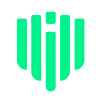对于很多人来说,Facebook账号不仅作为个人通信工具,还是很多海外业务的重要平台。你是否想过,如果仅凭一个密码,真的能保障账号的安全吗?事实上,双重验证是为您的Facebook账户添加额外安全层的最有效方式。今天,我们就来详细了解如何设置Facebook双重验证,让你的账号安全无忧。

一、什么是Facebook双重验证?
Facebook双重验证(2FA)也称为两步验证,是一种增强账户安全的验证机制。启用后,即使有人知道你的密码,他们也需要第二种形式的身份验证才能访问你的Facebook账户。
这就像是在你的账号门外加了一道需要第二把钥匙才能开启的安全门,大大降低了因为密码泄露而导致账号被盗的风险。
二、双重验证设置前的准备
在开始设置之前,请确保:
- 你记得当前的Facebook登录密码
- 手机电量充足且信号稳定(如果选择短信验证)
- 准备好一台备用设备(可选,用于生成验证码)
三、Facebook双重验证设置步骤
方法一:通过手机应用设置(适合大多数用户)
(1)在你的手机上登录Facebook应用,点击右下角的”菜单”(三条横线图标),找到并点击”设置和隐私”。
(2)选择”设置”,点击”密码和安全”,找到并点击”使用双重验证”。
(3)系统会提供几种验证方式,选择你喜欢的一种,点击”开始设置”。
(4)以短信验证为例,选择”短信(SMS)”,输入你的手机号码,点击”继续”
(5)看到”双重验证已打开”的提示,表示设置成功
方法二:通过电脑端设置
(1)在电脑浏览器上访问facebook.com并登录你的账号。
(2)点击右上角的头像,选择”设置与隐私” → “设置”,并在左侧菜单中选择”安全与登录”。
(3)在右侧页面找到”使用双重验证”选项,点击”编辑”按钮。
(4)选择你想要设置的验证方法,按照屏幕指示完成设置。
四、三种Facebook验证方式详解
Facebook提供三种主要的双重验证方式,各有特点:
1. 短信(SMS)验证码:
Facebook会向你绑定的手机号码发送包含验证码的短信。这种方式简单易用,但可能因为信号问题或SIM卡问题导致接收延迟甚至失败。
2. 身份验证应用:
可以使用如Google Authenticator或Duo Mobile等应用生成验证码。这种方式即使在没有手机信号的情况下也可以使用,安全性更高。
在双重验证页面选择”身份验证应用”,扫描Facebook显示的二维码,然后将应用生成的6位数验证码输入到Facebook验证页面即可。
3. 安全密钥:
可以使用物理安全密钥,如USB或NFC设备。这是最安全的方式,能有效抵御钓鱼攻击。
选择”安全密钥”作为验证方式,将安全密钥插入电脑USB端口或靠近NFC传感器,按照提示操作即可。
五、如何预防Facebook账号被封?
Facebook账号运营,网络环境是关键。普通节点易触发风控,导致导致账号被限流、封锁甚至禁用。因此,用住宅IP搭建一个纯净、稳定且真实的网络环境,是账号长效运营的首要前提。住宅IP源自真实家庭网络,可以为您的Facebook账号提供一个唯一、稳定且可信的登录环境,极大降低因网络问题导致的封号风险。
您可以直接进入IPdodo官网,注册并登录用户后台,就可以提取各个国家的住宅IP,然后按照后台教程进行配置即可。帮助您在Facebook运营、矩阵等业务中,有更稳定的海外网络环境。
IPdodo的所有IP均合作于海外正规运营商,保证每个IP均为独享、纯净的住宅IP,具备真实的真人用户属性。这意味着您将拥有一个完全真实、稳定的海外本地网络环境,彻底避免因IP关联、IP污染或异常登录行为带来的风险。

六、常见问题与解决方法
收不到短信验证码怎么办?
- 确认手机号是否正确无误
- 检查手机是否有信号并能正常接收短信
- 如果问题仍然存在,尝试重启手机或使用身份验证应用
手机丢失后如何登录?
- 如果你设置了双重验证,可以使用之前保存的备用登录代码
- 或者通过身份验证应用进行登录
- 如果这两种方法都不可行,需要通过Facebook的账户恢复流程来恢复访问权限
在新设备上如何使用双重验证?
- 在新设备上登录时,输入密码后,系统会提示输入双重验证的验证码
- 使用你之前设定的方法获取验证码,输入即可完成登录
七、总结
设置Facebook双重验证只需要几分钟时间,这个简单的步骤可以防止未经授权的访问,保护你的个人资料、照片和对话内容不受侵犯。
总而言之,主动开启Facebook双重验证,相当于为自己的社交身份加了一把“电子锁”。它虽不能百分百杜绝风险,却能极大降低被恶意入侵的可能性。保护隐私不应等到问题发生才开始重视,设置Facebook双重验证只需要几分钟时间,这个简单的步骤可以防止未经授权的访问,保护你的个人资料、照片和对话内容。
原文链接:https://www.ipdodo.com/news/12569/


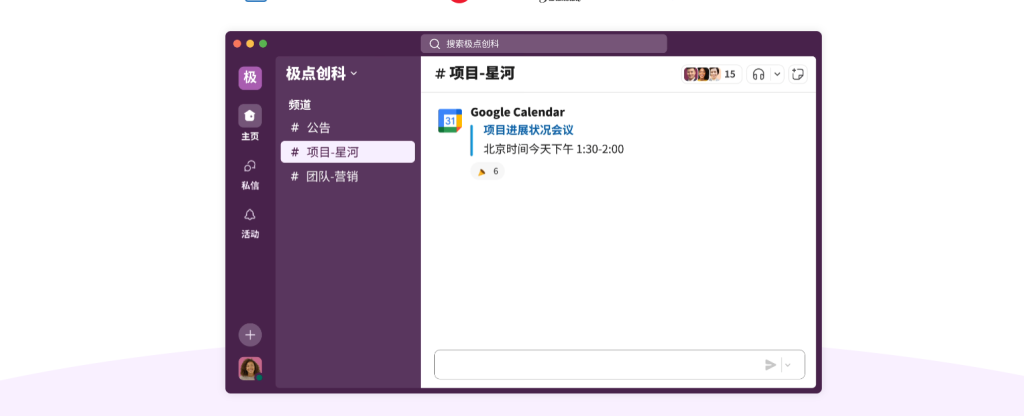




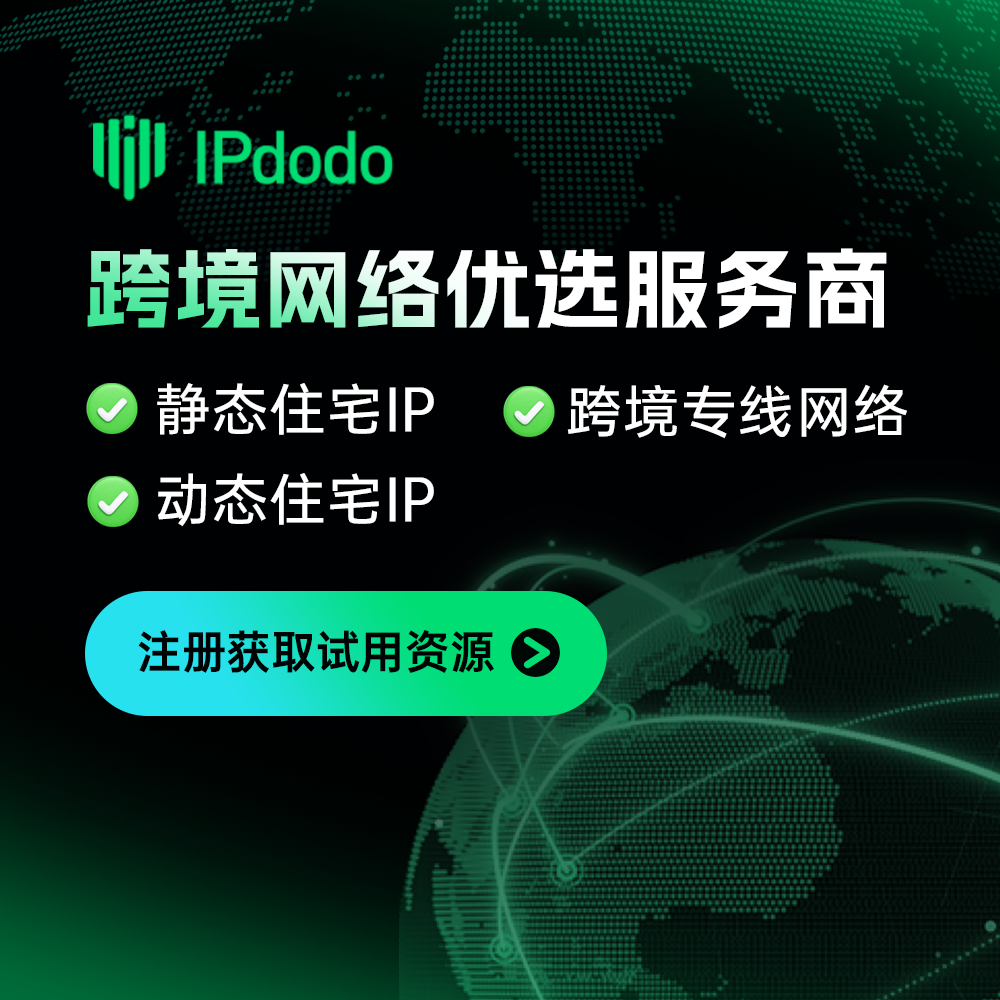





.png)